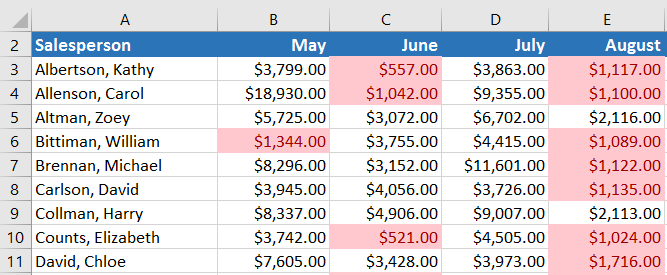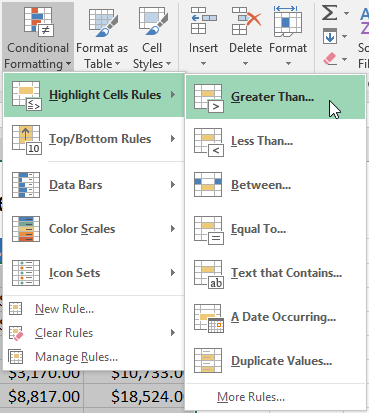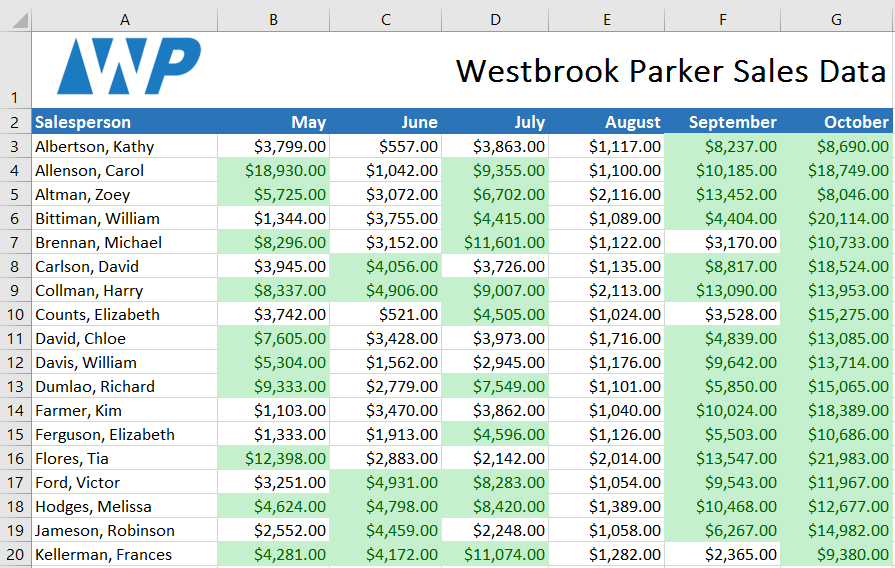Lesson 24: Formatowanie warunkowe
/en/tr_pl-excel/wykresy/content/
Wprowadzenie
Załóżmy, że masz arkusz roboczy zawierający tysiące wierszy. Niezwykle trudno byłoby dostrzec wzorce i trendy po zbadaniu surowych informacji. Podobnie jak w przypadku standardowych wykresów i wykresów typu sparklines, formatowanie warunkowe umożliwia wizualizację danych i ułatwia zrozumienie arkuszy.
Opcjonalnie: Pobierz nasz skoroszyt ćwiczeń.
Obejrzyj poniższy film, aby dowiedzieć się więcej o formatowaniu warunkowym w programie Excel.
Zrozumienie formatowania warunkowego
Formatowanie warunkowe pozwala automatycznie zastosować formatowanie - takie jak kolory, ikony i paski danych - do jednej lub więcej komórek na podstawie wartości komórki. Aby to zrobić, musisz stworzyć regułę formatowania warunkowego. Na przykład regułą formatowania warunkowego może być: Jeśli wartość jest mniejsza niż 2000$, pokoloruj komórkę na czerwono. Stosując tę regułę, możesz szybko zobaczyć, które komórki zawierają wartości mniejsze niż 2000$.
Aby utworzyć regułę formatowania warunkowego:
W naszym przykładzie posiadamy arkusz roboczy zawierający dane dotyczące sprzedaży i chcielibyśmy zobaczyć, którzy sprzedawcy realizują swoje miesięczne cele sprzedaży. Cel sprzedaży wynosi 4000$ miesięcznie, dlatego utworzymy regułę formatowania warunkowego dla wszystkich komórek zawierających wartość wyższą niż 4000$.
- Wybierz żądane komórki, które mają zostać wykorzystane w formatowaniu warunkowym.
- Na karcie Narzędzia główne kliknij polecenie Formatowanie warunkowe. Pojawi się rozwijane menu.
- Wskaż kursorem myszy żądany typ formatowania warunkowego, a następnie wybierz żądaną regułę z wyświetlonego menu. W naszym przykładzie chcemy wyróżnić komórki większe niż 4000$.
- Pojawi się okno dialogowe. Wprowadź żądane wartości w puste pole. W naszym przykładzie wprowadzimy 4000 jako naszą wartość.
- Wybierz styl formatowania z rozwijanego menu. W naszym przykładzie wybierzemy zielone wypełnienie z ciemnozielonym tekstem, a następnie kliknij przycisk OK.
- Formatowanie warunkowe zostanie zastosowane do wybranych komórek. W naszym przykładzie łatwo jest sprawdzić, którzy sprzedawcy osiągnęli cel sprzedaży na poziomie 4000 USD w poszczególnych miesiącach.
Możesz zastosować wiele reguł formatowania warunkowego do zakresu komórek lub arkusza roboczego, umożliwiając wizualizację różnych trendów i wzorców w danych.
Predefiniowane style formatowania warunkowego
Program Excel posiada kilka predefiniowanych stylów, których można użyć do szybkiego zastosowania formatowania warunkowego dla danych. Są one podzielone na trzy kategorie:
- Słupki danych to poziome paski dodane do każdej komórki, podobnie jak na wykresie słupkowym.
- Skale kolorów zmieniają kolor każdej komórki na podstawie jej wartości. Każda skala kolorów wykorzystuje gradient dwu- lub trzykolorowy. Na przykład w skali kolorów zielono-żółto-czerwona najwyższe wartości są zielone, średnie wartości są żółte, a najniższe są czerwone.
- Zestawy ikon dodają określoną ikonę do każdej komórki na podstawie jej wartości.
Aby użyć predefiniowanego stylu formatowania warunkowego:
- Wybierz żądane komórki, dla których ma być zastosowane formatowanie warunkowe.
- Kliknij polecenie Formatowanie warunkowe. Pojawi się rozwijane menu.
- Najedź myszką na wybrany predefiniowany zestaw, a następnie wybierz styl z wyświetlonego menu.
- Formatowanie warunkowe zostanie zastosowane dla wybranych komórek.
Usuwanie formatowania warunkowego
Aby usunąć formatowanie warunkowe:
- Kliknij polecenie Formatowanie warunkowe. Pojawi się rozwijane menu.
- Najedź kursorem myszy na Wyczyść reguły, a następnie wybierz reguły, które chcesz wyczyścić. W naszym przykładzie wybierzemy Wyczyść reguły z całego arkusza, aby usunąć całe formatowanie warunkowe z arkusza.
- Formatowanie warunkowe zostanie usunięte.
Kliknij Zarządzaj regułami, aby edytować lub usuwać poszczególne reguły. Jest to szczególnie przydatne, jeśli do arkusza roboczego zastosowano wiele reguł.
Wyzwanie!
- Otwórz nasz zeszyt ćwiczeń.
- Kliknij kartę Arkusz wyzwania w lewym dolnym rogu skoroszytu.
- Wybierz komórki B3: J17.
- Powiedzmy, że jesteś nauczycielem i chcesz łatwo zobaczyć wszystkie oceny poniżej granicy zaliczenia. Zastosuj formatowanie warunkowe, aby wyróżniało komórki zawierające wartości mniejsze niż 70 z jasnoczerwonym wypełnieniem.
- Teraz chcesz zobaczyć, jak poszczególne oceny wyglądają w porównaniu z innymi ocenami. Na karcie Formatowanie warunkowe wybierz zestaw ikon o nazwie 3 symbole (zakreślone). Wskazówka: Nazwy zestawów ikon pojawią się po najechaniu na nie kursorem.
- Twój arkusz kalkulacyjny powinien wyglądać następująco:
- Korzystając z funkcji Zarządzaj regułami, usuń jasnoczerwone wypełnienie, ale zachowaj ikonę.
/en/tr_pl-excel/komentarze-i-wspautorstwo/content/